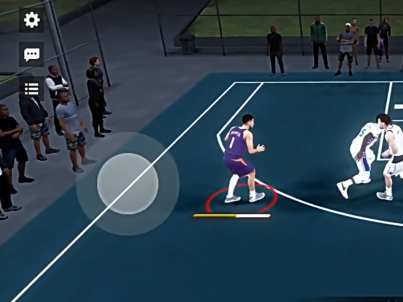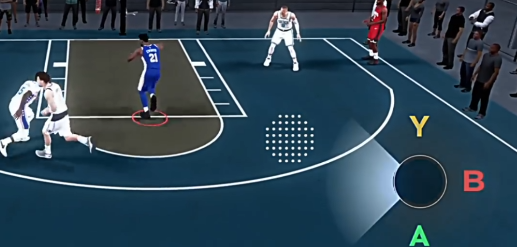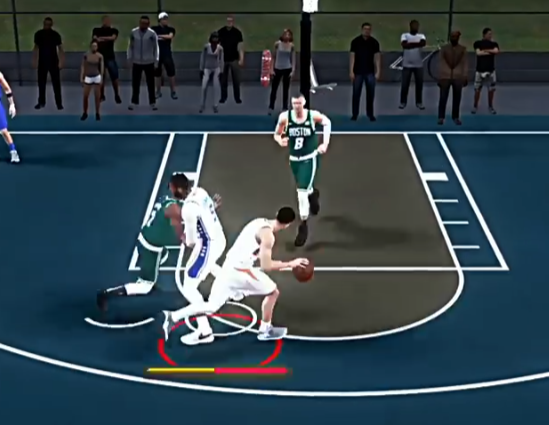Khi mọi người chơi NBA All-Star, họ sẽ thấy rằng các phím mặc định của trò chơi rất khó ấn. Sau đó, họ sẽ muốn thay đổi các phím, và khi nói đến việc thay đổi các phím trong NBA All-Star, vấn đề xuất hiện: Làm thế nào để thay đổi các phím trong trò chơi này? Nhiều người không rõ về điều này. Vì vậy, để giúp mọi người hiểu cách thay đổi các phím, dưới đây sẽ hướng dẫn cách thay đổi các phím. Mọi người sẽ biết cách thay đổi sau khi đọc phần dưới đây.

Nếu bạn muốn thay đổi các phím, bước đầu tiên là mở trang cài đặt của trò chơi, vào bên trong và tìm tùy chọn cài đặt phím, sau đó nhấp vào để vào trang cài đặt phím. Sau khi vào, bạn sẽ thấy cài đặt phím toàn cục của trò chơi. Để thay đổi bất kỳ phím nào, chỉ cần nhấp vào và thay đổi. Đó là cách thay đổi các phím.
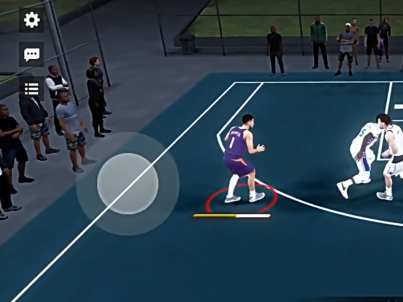
Cách làm có thể nói là rất đơn giản, nhưng chỉ biết cách thôi thì chưa đủ, bạn cũng cần phải hiểu rõ cách thay đổi cụ thể. Hiện tại, chỉ có một cách thay đổi phù hợp với tất cả các tay chơi. Trong cách thay đổi này, bạn cần chọn phím di chuyển và sau đó phóng to nó.

Sau khi đã phóng to, tiếp theo bạn cần chọn phím bắn bóng và cũng phóng to nó. Sau khi phóng to, hãy di chuyển nó lên phía trên bên phải. Khi đã đặt xong, tiếp theo bạn cần chọn phím chặn bóng, sau đó kéo nó xuống phía dưới bên phải và cũng phóng to nó.
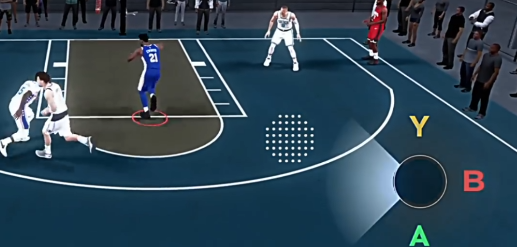
Sau khi đã phóng to và cài đặt xong phím chặn bóng, việc cài đặt toàn bộ phím đã hoàn thành. Khi sử dụng cách cài đặt phím này, bạn sẽ thấy rằng khi di chuyển và bắn bóng, bạn có thể nhanh chóng thay đổi hướng, và nếu mất quyền kiểm soát bóng, bạn cũng có thể nhanh chóng chặn, mà không còn khoảng cách rõ rệt như trước nữa.
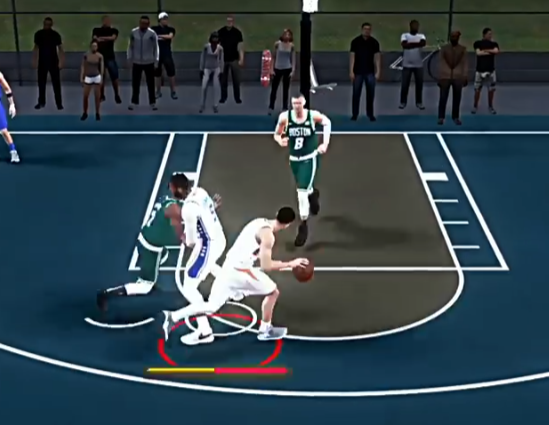
Trên đây là toàn bộ nội dung về cách thay đổi các phím trong NBA All-Star. Cách thay đổi các phím đã được trình bày trong bài viết. Sau khi đọc, nếu bạn muốn thay đổi các phím, bạn có thể thực hiện theo hướng dẫn trong bài viết.